Как транспонировать таблицу в Excel: меняем строки и столбцы местами
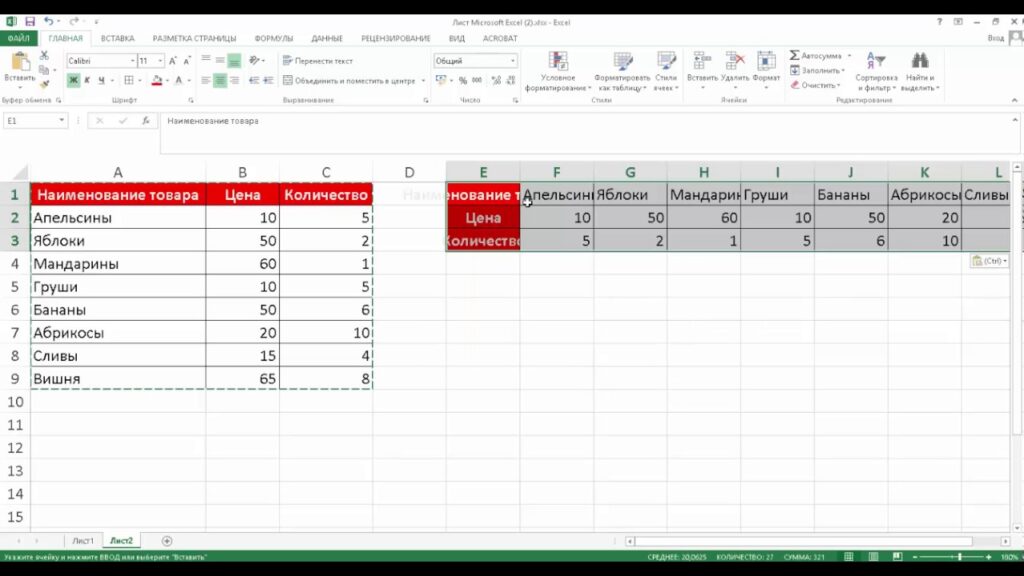
Транспонирование таблицы в Excel — это процесс, при котором строки и столбцы меняются местами. Это может быть полезно, если вам нужно изменить структуру данных для более удобного анализа или представления информации. Например, если у вас есть таблица с данными по месяцам в строках, а в столбцах — категории, транспонирование позволит поменять их местами, сделав месяцы столбцами, а категории — строками.
В этой статье мы рассмотрим, как выполнить транспонирование с помощью встроенных функций Excel. Вы узнаете, как выделить данные, использовать функцию "Транспонировать" и вставить их в новое место. Также мы обсудим возможные ограничения, такие как потеря формул или проблем с форматированием, и дадим рекомендации по подготовке данных перед выполнением этой операции.
Этот метод особенно полезен для тех, кто работает с большими объемами данных и хочет упростить их визуализацию или анализ. Независимо от того, создаете ли вы отчеты или просто хотите изменить структуру таблицы, транспонирование может стать вашим надежным инструментом.
Что такое транспонирование таблицы?
Транспонирование таблицы — это процесс изменения структуры данных, при котором строки и столбцы меняются местами. Например, если у вас есть таблица, где данные расположены по горизонтали, после транспонирования они будут отображаться по вертикали, и наоборот. Эта операция особенно полезна, когда необходимо переформатировать данные для более удобного анализа или создания отчетов.
В Excel транспонирование позволяет упростить работу с данными, особенно если исходная структура таблицы не соответствует требованиям дальнейшего использования. Например, если у вас есть список товаров с их характеристиками, расположенными в строках, а вам нужно представить их в виде столбцов, транспонирование станет идеальным решением.
Важно помнить, что при транспонировании исходные данные не изменяются, а создается их копия в новом формате. Однако стоит учитывать, что формулы и некоторые элементы форматирования могут не сохраниться после выполнения этой операции. Поэтому перед транспонированием рекомендуется проверить данные и убедиться, что они готовы к преобразованию.
Подготовка данных для транспонирования
Перед тем как приступить к транспонированию таблицы в Excel, важно убедиться, что данные подготовлены корректно. Транспонирование — это процесс изменения ориентации таблицы, при котором строки становятся столбцами, а столбцы — строками. Для успешного выполнения этой операции необходимо, чтобы исходная таблица была структурирована и не содержала ошибок. Проверьте, что все ячейки заполнены, а данные не содержат лишних пробелов или нестандартных символов.
Особое внимание уделите формулам и ссылкам в таблице. После транспонирования формулы могут перестать работать корректно, так как их структура изменится. Если в вашей таблице используются сложные вычисления, рекомендуется заранее заменить формулы на их значения с помощью функции "Вставить как значения". Это поможет избежать ошибок и сохранить целостность данных.
Также убедитесь, что в таблице нет объединенных ячеек, так как они могут вызвать проблемы при транспонировании. Если объединенные ячейки присутствуют, разбейте их на отдельные ячейки перед выполнением операции. Это обеспечит корректное отображение данных после изменения ориентации таблицы.
Наконец, выберите пустой диапазон ячеек, куда будут вставлены транспонированные данные. Убедитесь, что в выбранной области достаточно места для размещения новой таблицы, чтобы избежать перезаписи существующих данных. Подготовка данных — это важный этап, который гарантирует, что процесс транспонирования пройдет без ошибок, а результат будет соответствовать вашим ожиданиям.
Пошаговая инструкция: как транспонировать таблицу в Excel
Транспонирование таблицы в Excel — это процесс, при котором строки и столбцы меняются местами. Это может быть полезно, если вам нужно изменить структуру данных для более удобного анализа или визуализации. Для выполнения этой операции не требуется сложных навыков, достаточно следовать нескольким простым шагам.
Сначала выделите таблицу, которую хотите транспонировать. Убедитесь, что вы захватили все данные, включая заголовки, если они есть. Затем скопируйте выделенный диапазон с помощью сочетания клавиш Ctrl+C или через контекстное меню.
После этого выберите ячейку, где будет размещена транспонированная таблица. Важно, чтобы эта область не пересекалась с исходными данными, чтобы избежать ошибок. Щелкните правой кнопкой мыши и выберите пункт "Специальная вставка". В появившемся меню найдите опцию "Транспонировать" и активируйте ее.
После выполнения этих действий ваша таблица будет преобразована: строки станут столбцами, а столбцы — строками. Обратите внимание, что при транспонировании формулы могут не сохраниться, поэтому рекомендуется проверять данные после выполнения операции. Также учтите, что форматирование ячеек может измениться, и его придется настроить вручную.
Транспонирование — это мощный инструмент, который помогает адаптировать данные под конкретные задачи. Используйте его, чтобы упростить работу с таблицами и сделать их более удобными для анализа.
Возможные проблемы и ограничения
При транспонировании таблицы в Excel могут возникнуть определенные проблемы и ограничения, о которых важно знать заранее. Одна из наиболее распространенных сложностей — потеря формул. Если в исходной таблице использовались формулы, после транспонирования они могут перестать работать корректно, так как ссылки на ячейки изменятся. Это особенно актуально для сложных вычислений, где важно сохранить логику расчетов.
Еще одна проблема связана с форматированием данных. При транспонировании Excel не всегда сохраняет исходное форматирование, что может привести к необходимости вручную настраивать внешний вид таблицы. Например, ширина столбцов и высота строк могут измениться, а выравнивание текста — сбиться.
Кроме того, важно учитывать ограничения по объему данных. Если таблица слишком большая, транспонирование может занять значительное время или даже вызвать ошибки, особенно на слабых устройствах. Также стоит помнить, что транспонирование создает копию данных, а не изменяет исходную таблицу, поэтому важно заранее определить, куда будут вставлены новые данные, чтобы избежать перезаписи важной информации.
Наконец, динамические ссылки и связанные данные могут перестать работать после транспонирования. Если таблица связана с другими листами или внешними источниками, убедитесь, что после изменения структуры данные остаются актуальными и корректно отображаются.
Рекомендации по работе с транспонированными данными
После того как вы успешно транспонировали таблицу в Excel, важно учитывать несколько аспектов, чтобы данные оставались удобными для анализа и дальнейшей работы. Во-первых, убедитесь, что форматирование ячеек соответствует новому расположению данных. Например, если в исходной таблице были применены числовые форматы или выравнивание, они могут не сохраниться после транспонирования. Проверьте и при необходимости настройте их вручную.
Во-вторых, помните, что формулы в транспонированной таблице могут работать некорректно, так как ссылки на ячейки изменятся. Если в исходной таблице использовались формулы, рекомендуется проверить их после транспонирования и при необходимости обновить. Это особенно важно, если вы работаете с большими объемами данных или сложными вычислениями.
Наконец, учитывайте, что структура данных может измениться, что повлияет на их восприятие. Например, если вы транспонировали таблицу для создания отчета, убедитесь, что новые строки и столбцы логично отражают информацию. При необходимости добавьте заголовки или пояснения, чтобы данные были понятны для других пользователей. Следуя этим рекомендациям, вы сможете эффективно работать с транспонированными данными и избежать распространенных ошибок.
Заключение
Транспонирование таблицы в Excel — это мощный инструмент, который позволяет изменить структуру данных, поменяв строки и столбцы местами. Этот метод особенно полезен, когда необходимо улучшить визуализацию или адаптировать данные для дальнейшего анализа. Однако важно помнить, что при транспонировании могут возникнуть проблемы с формулами или форматированием, поэтому перед выполнением операции рекомендуется проверить исходные данные.
Использование функции Транспонировать в Excel значительно упрощает работу с большими объемами информации. После выполнения операции данные будут вставлены в новый диапазон, что позволяет сохранить оригинальную таблицу без изменений. Не забывайте, что транспонирование — это не просто технический процесс, но и способ оптимизировать представление данных для более удобного восприятия.
В заключение, транспонирование таблиц — это простой, но эффективный способ реорганизовать данные в Excel. Независимо от того, работаете ли вы с небольшими таблицами или сложными отчетами, этот инструмент поможет вам упростить анализ и сделать данные более понятными. Главное — учитывать возможные ограничения и корректно настраивать данные перед выполнением операции.
Часто задаваемые вопросы
Как транспонировать таблицу в Excel с помощью специальной вставки?
Чтобы транспонировать таблицу в Excel с помощью специальной вставки, сначала выделите исходную таблицу и скопируйте её (Ctrl+C). Затем выберите ячейку, где должна начаться новая таблица, и нажмите правую кнопку мыши. В контекстном меню выберите "Специальная вставка". В появившемся окне установите флажок "Транспонировать" и нажмите "ОК". Строки и столбцы поменяются местами, и вы получите транспонированную таблицу.
Можно ли транспонировать таблицу в Excel без потери данных?
Да, транспонирование таблицы в Excel не приводит к потере данных, если вы используете правильные методы. Например, при использовании специальной вставки или формул, данные сохраняются в полном объёме. Однако важно помнить, что если вы просто копируете и вставляете данные без использования функции транспонирования, это может привести к их искажению или потере. Всегда проверяйте результат после выполнения операции.
Как транспонировать таблицу в Excel с помощью формул?
Для транспонирования таблицы с помощью формул можно использовать функцию ТРАНСП. Сначала выделите диапазон ячеек, куда вы хотите вставить транспонированные данные. Затем введите формулу =ТРАНСП(диапазон), где "диапазон" — это адрес исходной таблицы. После ввода формулы нажмите Ctrl+Shift+Enter, чтобы применить её как формулу массива. Строки и столбцы поменяются местами, и данные будут отображены в новом формате.
Что делать, если после транспонирования таблицы данные отображаются неправильно?
Если после транспонирования таблицы данные отображаются неправильно, проверьте, правильно ли вы выполнили операцию. Убедитесь, что вы использовали специальную вставку или формулу ТРАНСП. Также проверьте, не перекрывает ли новая таблица другие данные на листе. Если проблема сохраняется, попробуйте удалить транспонированные данные и выполнить операцию заново. Если вы используете формулы, убедитесь, что они введены корректно и применены как формулы массива.
Добавить комментарий
Для отправки комментария вам необходимо авторизоваться.

Похожие статьи